Hvordan importere en Google-kalender .ics-fil til Microsoft Outlook
Microsoft Outlook 2013 er et populært program for folk å administrere e-post og kontakter for arbeid eller personlige formål. Grensesnittet er enkelt, men likevel kraftig, og ettersom mange Outlook-brukere holder applikasjonen åpen på datamaskinen sin hele dagen, er det nyttig å plassere viktig informasjon, som en kalender, på det stedet.
Heldigvis samhandler Outlook godt med andre kalenderfiler, for eksempel den du har på Google-kontoen din. Opplæringen vår nedenfor viser deg hvordan du importerer en Google Kalender .ics-fil til Outlook 2013, slik at du kan se avtaler og hendelser i Outlook.
Slik legger du til en Google-kalender i Microsoft Outlook 2013
Trinnene i denne artikkelen ble utført i Microsoft Outlook 2013, men vil også fungere i andre versjoner av Microsoft Outlook. Denne guiden forutsetter at du allerede har eksportert og pakket ut Google Kalender-filen. Hvis ikke, kan du følge trinnene i denne artikkelen for å eksportere filen fra Google Kalender.
Trinn 1: Åpne Microsoft Outlook.
Trinn 2: Klikk på Fil- fanen øverst til venstre i vinduet.

Trinn 3: Velg Åpne og eksportere alternativet i kolonnen på venstre side av vinduet.
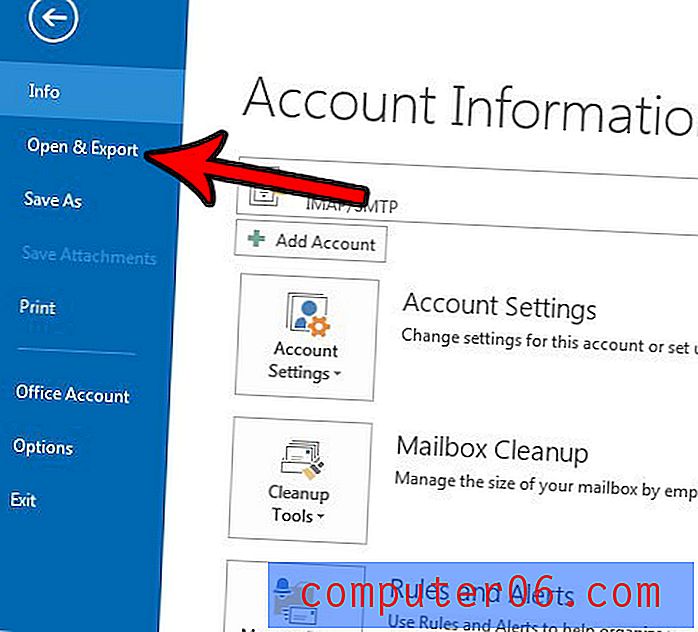
Trinn 4: Velg alternativet Åpne kalender .
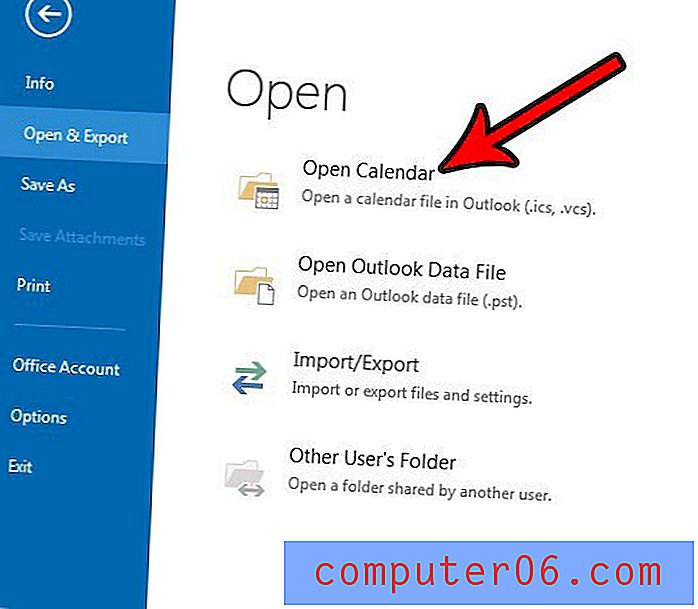
Trinn 5: Bla gjennom Google Kalender-filen du vil importere, velg den, og klikk deretter på OK- knappen.
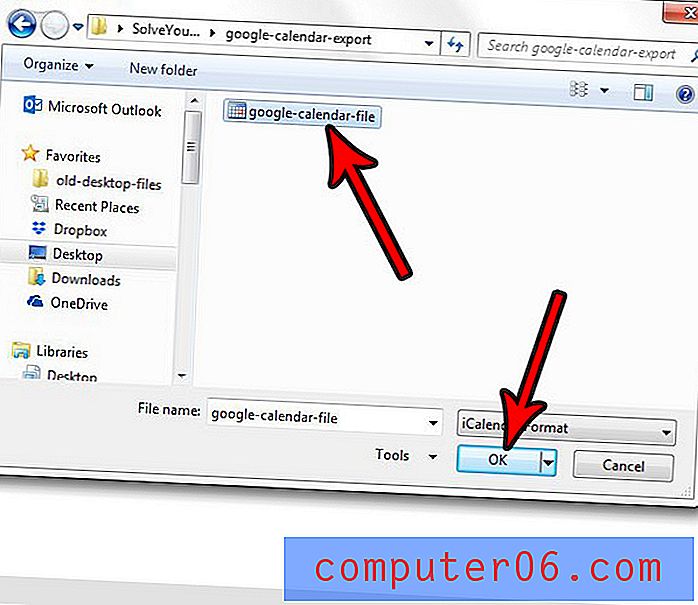
Du kan deretter velge kategorien Kalender nederst i Outlook-vinduet for å se den importerte kalenderen. Vær oppmerksom på at denne kalenderen ikke er synkronisert med Google-kontoen din, så endringer du gjør i Google Kalender eller i kalenderen i Outlook vil ikke gjenspeiles på det andre stedet. Dette er effektive separate kalendere på dette tidspunktet.
Vil du eksportere en kalender, kontakter eller e-post fra Outlook? Les guiden vår for å eksportere Outlook 2013-kontakter for å se hvordan du kan oppnå dette.



